Лесно и бързо ръководство за root достъп на Android

След като руутнете телефона си с Android, имате пълен достъп до системата и можете да стартирате много видове приложения, които изискват root достъп.
Apple е известна с това, че затруднява взаимодействието с потребителите на iOS, ако използвате Android или друг смартфон. Страхотно е да провеждате видео разговори със семейството, приятелите и близките си, независимо къде се намирате и какво устройство използвате. И така, можете ли да използвате FaceTime на Android, ако искате да се обадите на някого с iOS? Прочетете повече, за да разберете как да използвате FaceTime на Android и да увеличите интеграцията между iOS и Android.
Съдържание
Свързано четене:
Възможно ли е да използвате FaceTime на Android?
От iOS 15 Apple активира FaceTime индивидуални потребители чрез връзка. Подобно на Zoom или Microsoft Teams, можете да изпратите на някого връзка към вашето FaceTime обаждане и да започнете да чатите веднага. Въпреки това, ако сте използвали Discord Web, ще забележите, че уеб приложението изпитва сериозни забавяния на звука и лошо качество. След кратко тестване открихме, че FaceTime web страда от подобни проблеми, но познавайки Apple, те вероятно ще инвестират повече в подобряването му. Всичко, от което се нуждаете, за да използвате FaceTime на Android, е стабилна интернет връзка и най-новата версия на Microsoft Edge или Google Chrome. След това получете връзка към повикване с FaceTime и сте готови.
Как да използвате FaceTime на Android
Как да увеличите интеграцията между iOS и Android
Жалко е, че няма повече интеграция на iOS – Android и че двамата конкуренти активно затрудняват взаимодействието с тези с противоположното устройство. Има обаче няколко стъпки, които можете да предприемете, за да увеличите интеграцията и да я улесните малко за себе си:
Използвайте Google Workspace
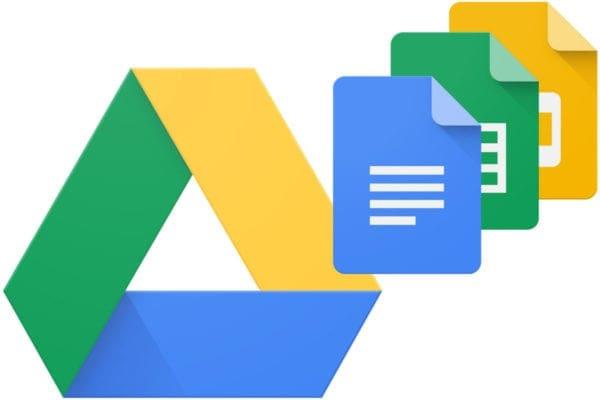
Google Workspace е универсална услуга, която работи независимо дали използвате iOS или Android. Можете да използвате своя имейл, Диск и други приложения на Google, ако имате акаунт в Google. Потребителите на Apple могат да използват документи на Pages, а потребителите на Android могат да използват Microsoft Word. За да удовлетворите и двете страни, можете да решите да използвате Google Документи и да споделите връзката по имейл. По този начин всеки с интернет връзка и телефон или компютър може да си сътрудничи. Google Workspace непрекъснато се разширява, за да включва повече приложения и услуги, така че е чудесен начин за всички да си сътрудничат, независимо от тяхното устройство.
Използвайте облака
Изпращането на файлове чрез имейл или месинджър е неприятно, особено след като някои смартфони може да не разпознаят конкретни файлове в зависимост от приложението и начина, по който е форматирано. Потребител на Android може да не може да отвори специфичен за iOS файл по очевидни причини. Вместо това използвайте облачна услуга като iCloud или Google Drive, за да качвате файлове, така че всеки да има достъп до тях в удобното му време. Може би имате Android и iOS, но искате да съхранявате файлове за бъдещи справки. Можете да използвате облачна услуга, за да направите това.
Използвайте неутрални приложения
Много приложения стават все по-универсални и неутрални, за да се адаптират към потребителите на всички смартфони. Ако смятате, че използването на FaceTime Web е лошо качество или твърде много, потребителите на iOS и Android могат да изтеглят приложение на трета страна като Zoom, за да провеждат разговори вместо това. Ако iCloud не работи добре на Android, можете да използвате Google Drive или друга облачна услуга. Тези неутрални приложения действат като мост за свързване на потребителите на Android и iOS.
Заключение
Ние се стремим към повече взаимодействие и взаимоотношения с iOS и Android, а FaceTime Web е чудесен начин за достъп до FaceTime на Android. Вместо да се притеснявате как да се свържете с приятелите и семейството си в iOS, можете да поискате връзка, за да се присъедините към разговора. Като алтернатива можете да инсталирате неутрално приложение на трета страна и да се наслаждавате на видео разговори с по-високо качество.
След като руутнете телефона си с Android, имате пълен достъп до системата и можете да стартирате много видове приложения, които изискват root достъп.
Бутоните на вашия телефон с Android не са само за регулиране на силата на звука или събуждане на екрана. С няколко прости настройки те могат да се превърнат в преки пътища за бързо заснемане на снимки, прескачане на песни, стартиране на приложения или дори активиране на функции за спешни случаи.
Ако сте забравили лаптопа си на работа и имате спешен доклад, който да изпратите на шефа си, какво трябва да направите? Да използвате смартфона си. Още по-сложно е да превърнете телефона си в компютър, за да вършите много задачи едновременно по-лесно.
Android 16 има джаджи за заключен екран, с които можете да променяте заключения екран по ваш избор, което го прави много по-полезен.
Режимът „Картина в картината“ на Android ще ви помогне да свиете видеото и да го гледате в режим „картина в картината“, гледайки видеото в друг интерфейс, за да можете да правите други неща.
Редактирането на видеоклипове на Android ще стане лесно благодарение на най-добрите приложения и софтуер за редактиране на видео, които изброяваме в тази статия. Уверете се, че ще имате красиви, вълшебни и стилни снимки, които да споделяте с приятели във Facebook или Instagram.
Android Debug Bridge (ADB) е мощен и универсален инструмент, който ви позволява да правите много неща, като например намиране на лог файлове, инсталиране и деинсталиране на приложения, прехвърляне на файлове, root и флаш персонализирани ROM-ове, както и създаване на резервни копия на устройства.
С приложения с автоматично щракване. Няма да се налага да правите много, когато играете игри, използвате приложения или задачи, налични на устройството.
Въпреки че няма магическо решение, малки промени в начина, по който зареждате, използвате и съхранявате устройството си, могат да окажат голямо влияние върху забавянето на износването на батерията.
Телефонът, който много хора обичат в момента, е OnePlus 13, защото освен превъзходен хардуер, той притежава и функция, която съществува от десетилетия: инфрачервеният сензор (IR Blaster).







